
Nejnovější verze hypervisoru Microsoft Hyper-V 2012 (Hyper-V 3.0) je k dispozici ve dvou vydáních: v běžné verzi systému Windows Server 2012 (ve kterém je funkce Hyper-V aktivována jako samostatná role) a ve vydání serveru Hyper-V 2012. Hyper-V Server 2012 je bezplatná verze hypervizoru společnosti Microsoft, která poskytuje stejnou funkcionalitu jako a plnou verzi Hyper-V v systému Windows Server 2012. Mezi další rozdíly v Hyper-V Server 2012 stojí za zmínku také absence grafické konzoly pro správu (pouze Cli), schopnost spouštět pouze roli Hyper-V (DNS, AD, DHCP a další role serveru). nebude fungovat), stejně jako licenční omezení pro spuštění hostujícího OS Windows.
Hyper-V Server 2012 je nainstalován na pevný disk počítače (serveru) jako běžný operační systém. Ne každý však ví, že Hyper-V Server 2012 lze nainstalovat přímo na USB flash disk..
V tomto článku si povíme o tom, jak můžete nainstalovat server Hyper-V Server 2012 na USB flash disk, abyste z něj mohli později spustit systém přímo..

Požadavky na vytvoření spouštěcí jednotky flash s Hyper-V 2012
- USB flash disk nebo flash karta (SD / MMC) s kapacitou nejméně 8 GB
- Počítač (server), který splňuje systémové požadavky systému Hyper-V (podrobněji popsán v článku RemoteFx v systému Windows 2012), s řadičem USB 2.0 nebo vyšším, s podporou pro spouštění ze zařízení USB
- Klient Windows 7 (nebo vyšší) s nainstalovaným WAIK (Windows Automated Installation Kit), na kterém bude vytvořena spouštěcí jednotka USB Flash
- Distribuce Microsoft Hyper-V Server 2012 ve formátu ISO nebo na instalačním disku
Stručně řečeno, postup pro vytvoření spouštěcí jednotky flash s Hyper-V 2012 vypadá takto:
- Vytvoření souboru VHD s obrázkem Hyper-V 2012
- Instalace souboru Install.WIM na disk VHD pomocí programu ImageX Utility
- Příprava jednotky USB flash: formátování, připojení k systému, vytvoření spouštěcí jednotky USB Flash pomocí DISKPART
- Konfigurace bootloaderu na USB flash disku pomocí nástrojů BOOTSect a BCDBoot
- Zakázat odkládací soubor
Podívejme se na všechny operace trochu podrobněji:
Vytvářejte prakticky Vhd řídit
V počítači se systémem Windows 7 vytvořte dvě místní složky
- C: \Wim - Zde bude uložen soubor WIM
- C: \Hyperv - adresář pro soubor vhd
Otevřete distribuční sadu Hyper-V Server 2012 a ze složky Sources zkopírujte soubor Install.WIM do adresáře C: \ WIM na pevném disku..
Otevřete příkazový řádek s oprávněními správce. Vytvořte virtuální VHD (v budoucnu do něj zapíšeme systémové soubory Hyper-V 2012) o velikosti 7 GB, přiřaďte mu písmeno jednotky Z: \ a naformátujte jej.
diskpart create vdisk file = C: \ HyperV \ hyperVBoot.vhd maximum = 7000 vyberte soubor vdisk = C: \ HyperV \ hyperVBoot.vhd připojit vdisk vytvořit oddíl primární přiřadit písmeno = formát Z rychlý fs = ntfs label = hyperVDisk exit
Rozbalení obrazového souboru Install.WIM na jednotku VHD
Rozbalíme obrázek Hyper-V 2012 na virtuální VHD, který jsme vytvořili pomocí obslužného programu ImageX (součást WAIK):
cd / d "C: \ programové soubory \ Windows AIK \ tools \ AMD64" ImageX / použít C: \ WIM \ Install.WIM 1 Z: \
Proces aplikace obrázku Hyper-V 2012 bude nějakou dobu trvat (10–20 minut).
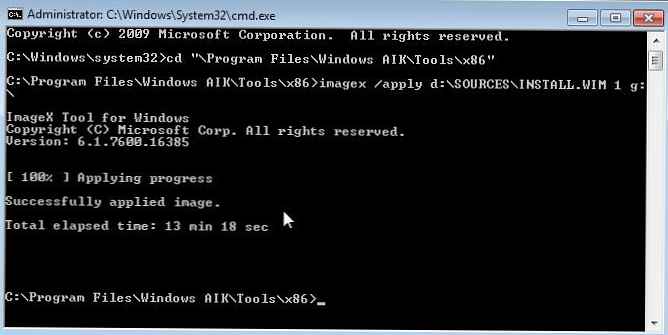
Pomocí DISKPART deaktivujte (odpojte) virtuální disk:
diskpart select vdisk file = C: \ HyperV \ hyperVBoot.vhd odpojení vdisk exit
Boot boot USBflash disky
Dále je třeba připravit spouštěcí USB flash disk a zkopírovat do něj soubor VHD, který jsme vytvořili s nainstalovaným Hyper-V 2012.
Zjistěte číslo disku přiřazené v systémové jednotce USB flash.
diskpart list disk
Předpokládejme, že číslo jednotky odpovídá jednotce USB 3. Na USB flash disku vytvořte nový oddíl, naformátujte jej a přiřaďte písmeno J: \ (příkazy jsou prováděny v kontextu obslužného programu diskpart).
vyberte disk 3 čistý vytvořit oddíl primární vyberte oddíl 1 aktivní formát rychlý fs = ntfs přiřadit písmeno = J exit
Zkopírujte jednotku VHD (C: \ HyperV \ hyperVBoot.vhd) na jednotku USB, která má přiřazené písmeno jednotky J:
Aktualizace MBRs pomocí BOOTSECT
Aby server mohl nabootovat operační systém z USB flash disku, je nutné použít obslužný program Boectect (také v ceně WAIK) vytvořte na flash disku spouštěcí sektor:
cd / d "C: \ programové soubory \ Windows AIK \ tools \ PETools \ AMD64 \" BOOTSect / nt60 J: / force / MBR

Poté pomocí DISKPART připojíme virtuální VHD disk, který je umístěn na USB flash disku.
diskpart select vdisk file = J: \ HyperVBoot.vhd připojit vdisk exit
Vytvořte BCD downloader
Dále je třeba vytvořit bootloader na USB flash disku, který načte OS (Hyper-V 2012 hypervisor) z naší VHD jednotky. Chcete-li to provést, vytvořte úložiště BCD (Boot Configuration Data) na USB flash disku. K tomu potřebujete jiný nástroj WAIK - BCDBOOT, který zkopíruje všechny potřebné spouštěcí soubory na USB flash disk:
BCDBOOT Z: \ windows / s J:
Jednotka Flash je téměř připravena k práci, zbývá dokončit dokončovací dotek.
Zakázat odkládací soubor
Hyper-V Windows Server 2012 je v podstatě pouze svržená verze systému Windows 2012 se všemi věcmi, které jsou pro něj specifické, včetně souboru stránky. Odkládací soubor je ve výchozím nastavení uložen na spouštěcím oddílu a pokud má systém dostatek paměti RAM, lze jej zakázat, zejména proto, že odkládací soubor systém aktivně používá k zápisu vytlačených stránek z paměti RAM, což může ovlivnit životnost jednotky flash (počet cyklů zápisu, pro které je konečné číslo).
Použití odkládacího souboru lze zakázat pomocí registru. Chcete-li to provést, načtěte registr nainstalovaný na flash disku Hyper-V a odstraňte parametr, který nastavuje parametry souboru stránky.
REG načíst HKLM \ HyperVReg Z: \ windows \ system32 \ config \ system REG přidat "HKLM \ HyperVReg \ ControlSet001 \ Control \ Session Manager \ Správa paměti" / v PagingFiles / t REG_MULTI_SZ / d "" / f REG odstranit "HKLM \ HyperVReg \ ControlSet001 \ Control \ Session Manager \ Správa paměti "/ v ExistujícíPageFiles / f REG uvolnit HKLM \ HyperVReg
A konečně odpojte jednotku VHD.
Diskpart select vdisk file = J: \ HyperVBoot.vhd odpojí výstup vdisk
Zbývá vyjmout jednotku USB Flash a připojit ji k počítači, který chcete použít jako server Hyper-V. V prostředí BIOS nebo UEFI změňte pořadí spouštění systému výběrem jednotky USB Flash jako prvního spouštěcího zařízení.
Při prvním spuštění serveru Hyper-V Server 2012 vás systém požádá o zadání nového hesla správce. Po přihlášení se spustí známý nástroj sconfig, což vám umožňuje nastavit základní systémové parametry (název, nastavení sítě, čas atd.), abyste se pak mohli připojit k serveru z jiného klienta pomocí grafické konzoly Hyper-V Manager.
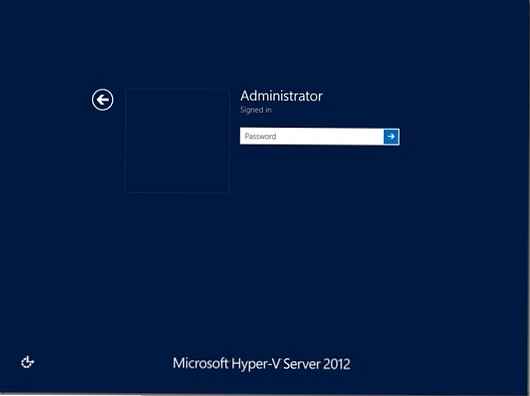
Důležitá poznámka:Oficiální dokumentace společnosti Microsoft nikde neříká, že systém Windows Server 2012 Hyper-V podporuje práci s jednotkami USB a tento scénář je podporován pouze v řešeních OEM výrobců (Dell, HP atd.).
I.e. navzdory skutečnosti, že takový systém bude plně funkční, je to však z pohledu Microsoftu nepodporovaná konfigurace ...











